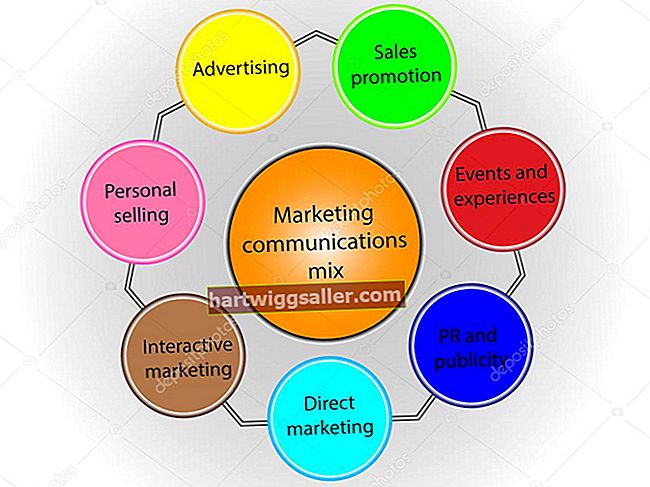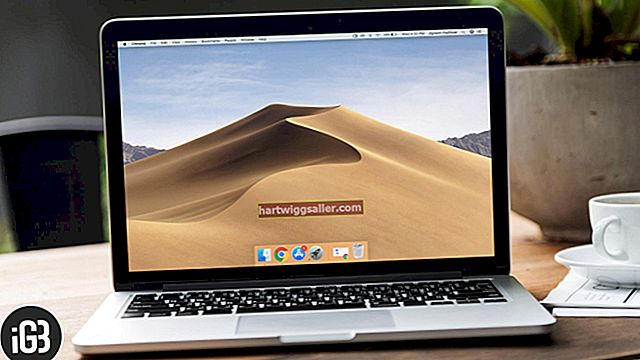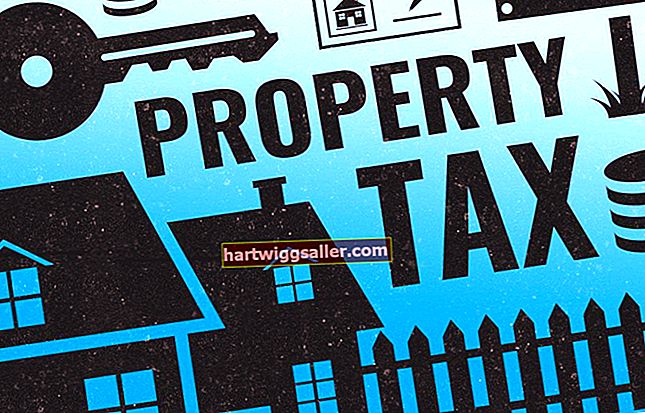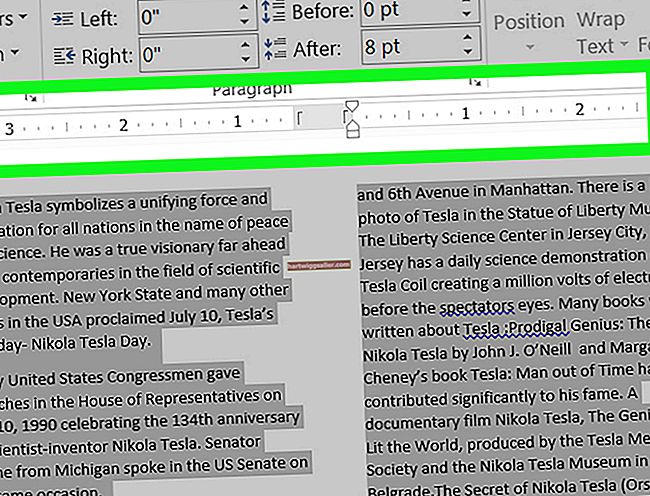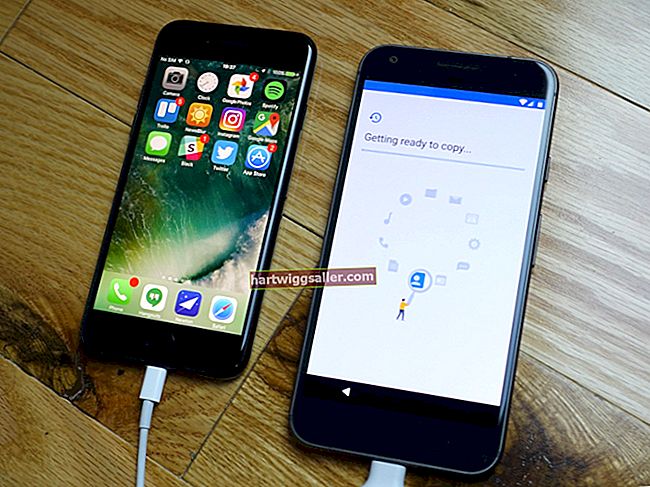Els telèfons mòbils us permeten estar en contacte amb els vostres contactes mitjançant missatges SMS, a diferència de la majoria de telèfons fixos, que només poden guardar els missatges de veu per a més endavant. Segons Emory University, el primer missatge SMS es va enviar des d’un ordinador a un telèfon mòbil el 1992. Els telèfons intel·ligents us permeten enviar missatges SMS automàticament o podeu crear llistes massives de correu electrònic en un ordinador de sobretaula i enviar missatges de text automàtics mitjançant un servei en línia. Mantenir els vostres contactes informats de les vostres darreres activitats us pot ajudar a créixer les vostres relacions personals i comercials.
Android
1
Baixeu-vos un programa SMS automàtic de Google Play. Tres dels programadors de SMS més populars per a Android inclouen SMS Scheduler, Auto SMS i Tasker (vegeu Recursos). Doneu permís a l'aplicació per utilitzar els SMS del telèfon i toqueu "Instal·la".
2
Toqueu "Afegeix" a la part inferior de la pantalla del programador d'SMS per crear un missatge de text automàtic. Toqueu "Programa" si utilitzeu SMS automàtics o, si utilitzeu Tasker, toqueu "Telèfon" i, a continuació, "Enviar SMS". Aneu a una pàgina on podeu introduir el missatge, el número de cel·la i l’hora en què voleu enviar el missatge.
3
Toqueu l'àrea "cos del missatge" de la pantalla per activar el teclat suau d'Android i escriviu el missatge SMS. Toqueu el camp de text "número de telèfon" i introduïu el número. Toqueu la "data del missatge" i introduïu el mes, el dia i l'hora per enviar el missatge.
4
Toqueu "D'acord" o premeu el botó "Enrere" del telèfon intel·ligent per desar els detalls. El missatge SMS s’enviarà mitjançant un servei en segon pla, de manera que no haureu de mantenir el programa en execució.
IPhone
1
Connecteu l'iPhone a l'ordinador amb un cable USB. També podeu enviar missatges SMS automàtics amb un iPad si teniu la versió equipada amb una ranura per a targeta SIM. Feu clic a "iTunes Store" a la part esquerra de la finestra d'iTunes.
2
Descarregueu un missatger de SMS automatitzat, com ara Resposta automàtica d'SMS, Programador automàtic d'SMS o Ajudant automàtic de programació d'SMS (vegeu Recursos). Arrossegueu l'aplicació de la biblioteca d'iTunes a la icona de l'iPhone que hi ha a la part esquerra de la pantalla.
3
Inicieu el programa al telèfon i toqueu "Afegeix" per anar a una pantalla on podeu introduir els detalls del missatge. Toqueu la secció "contingut del missatge" de la pantalla per obrir el teclat suau i introduir-lo. Feu lliscar el control lliscant de la data al mes, dia i hora correctes per al missatge que s'enviarà i introduïu el número de cel·la.
4
Toqueu "Enrere" per desar els detalls. El missatge programat s'enviarà automàticament mitjançant un servei en segon pla.
Escriptori
1
Creeu un compte amb un servei de màrqueting per SMS com Trumpia, ExpressText o MessageMedia (vegeu Recursos). Baixeu i instal·leu el programari del servei des del lloc web.
2
Feu clic a "Afegeix contacte" per crear un contacte de missatge nou a la base de dades. Introduïu el contingut del missatge i el número de cel·la. Feu clic a "Mes", "Dia" i "Hora" per seleccionar l'hora correcta per enviar el missatge.
3
Feu clic a "Desa" per programar que el missatge s'enviï automàticament a l'hora escollida.